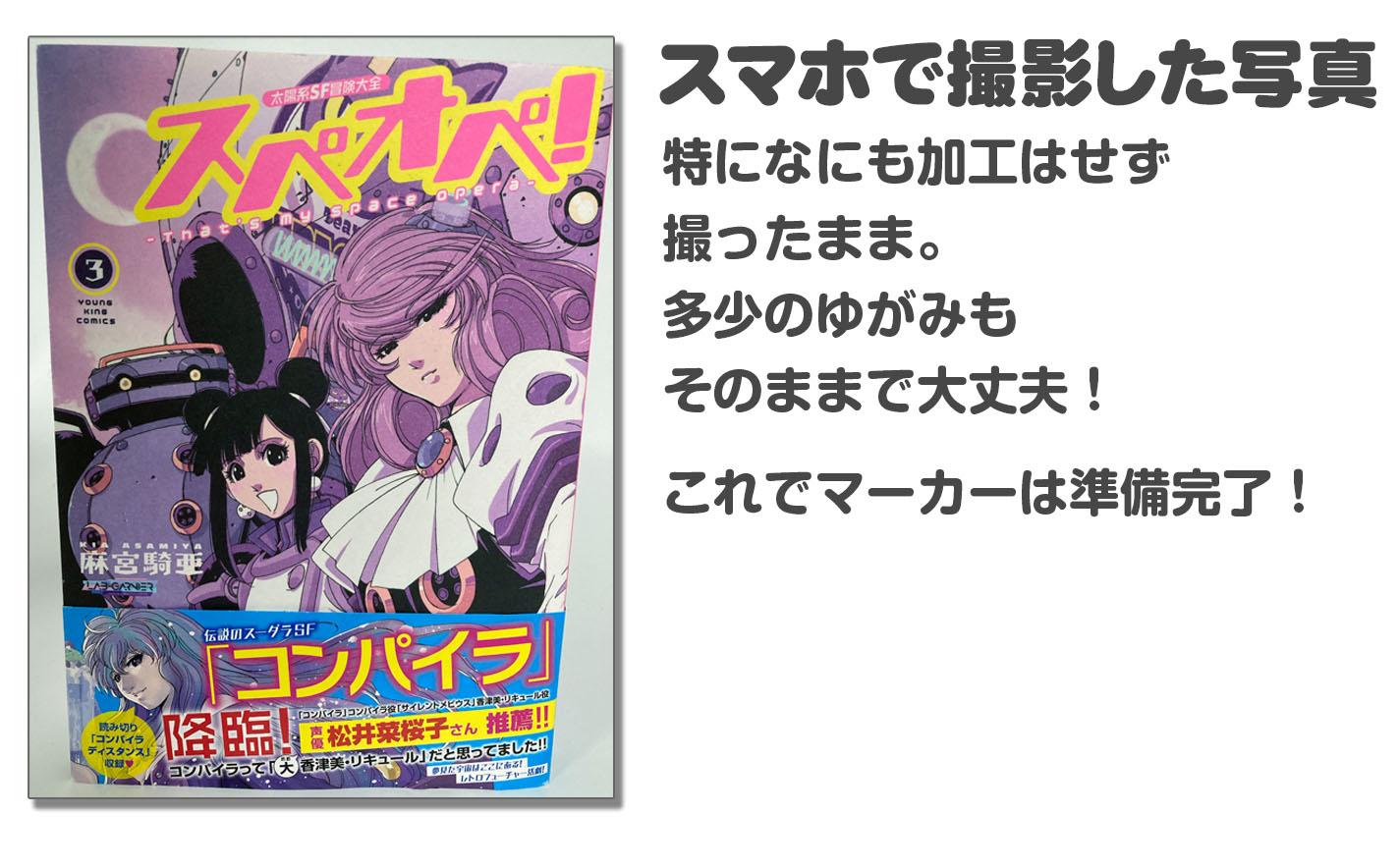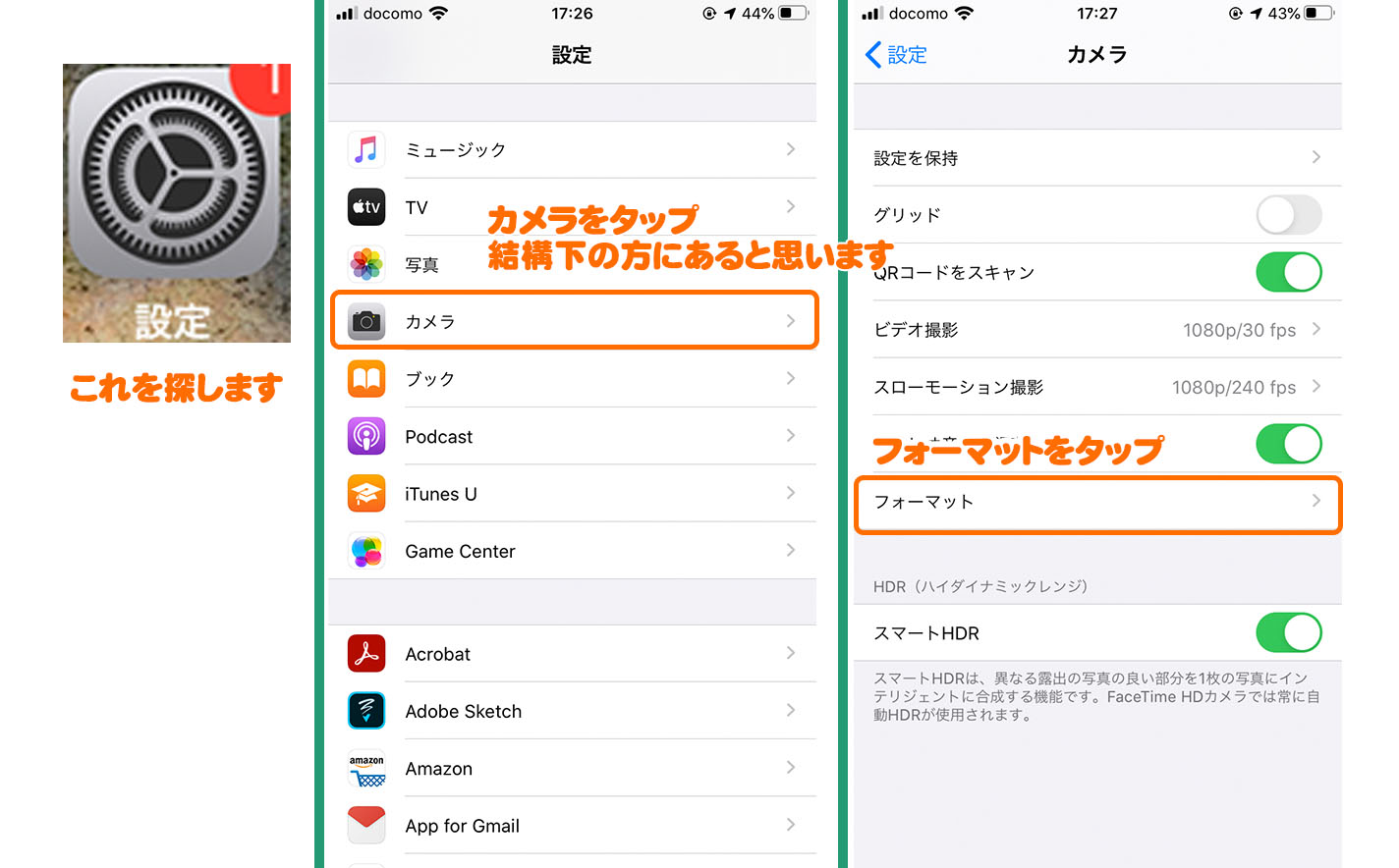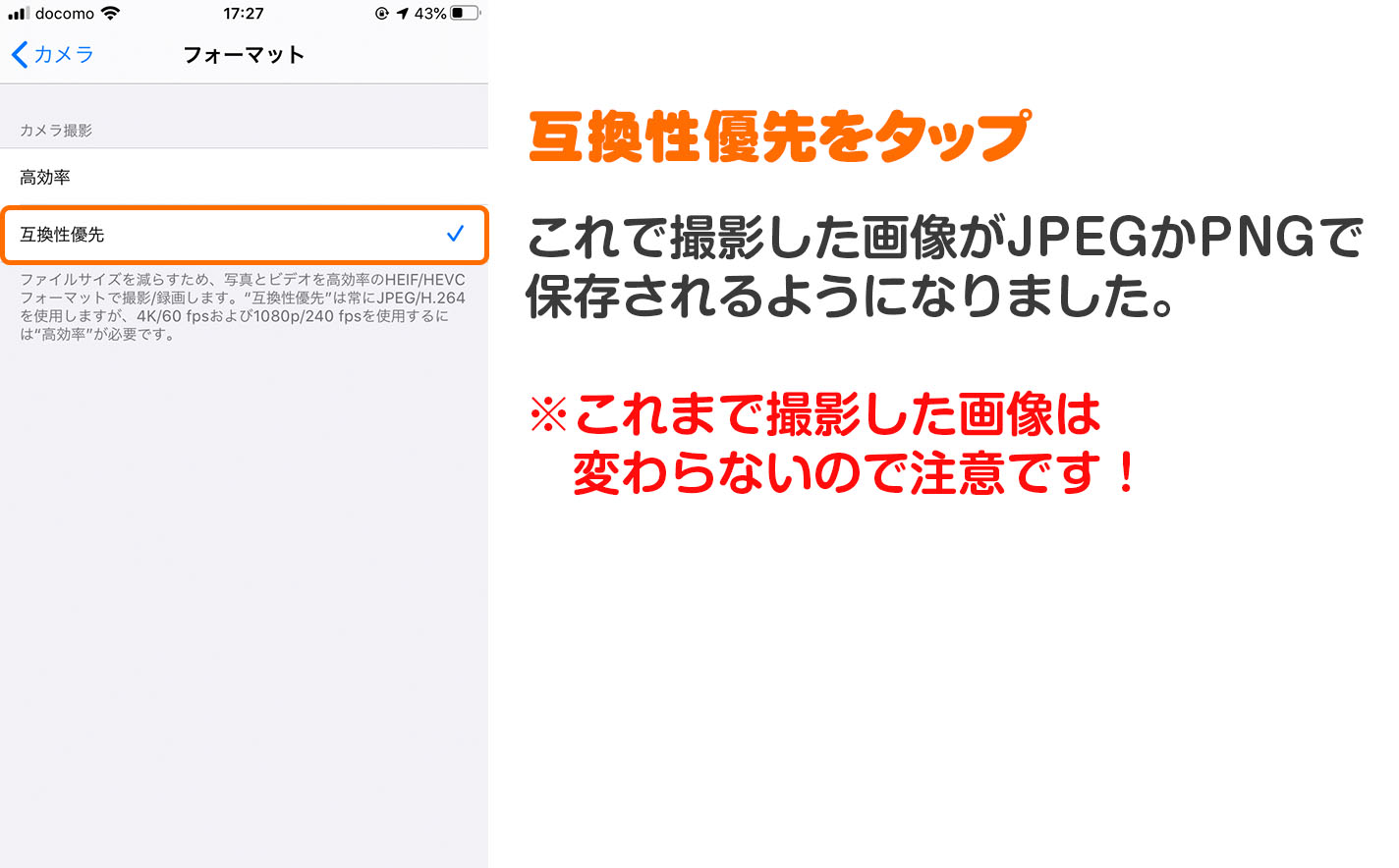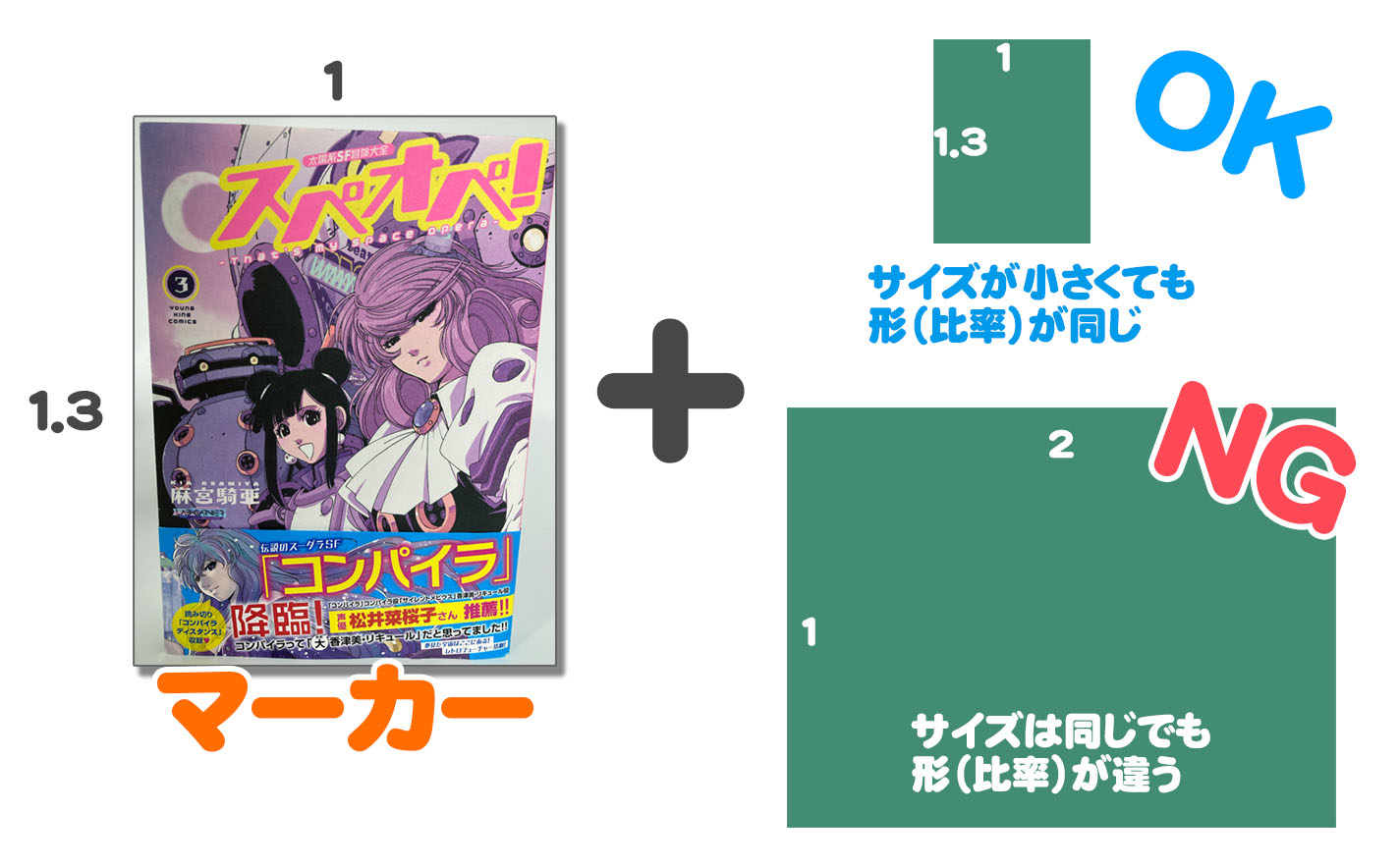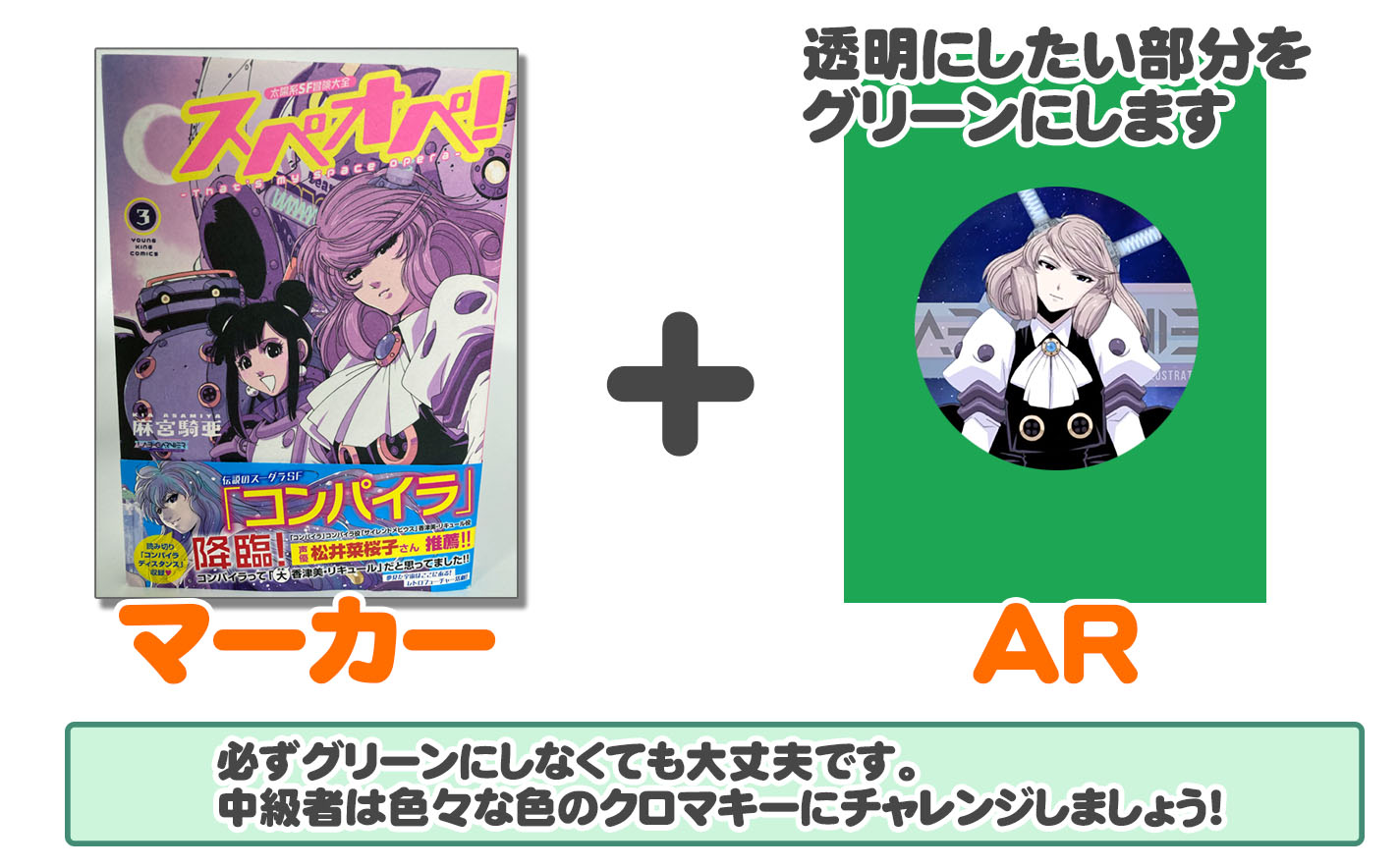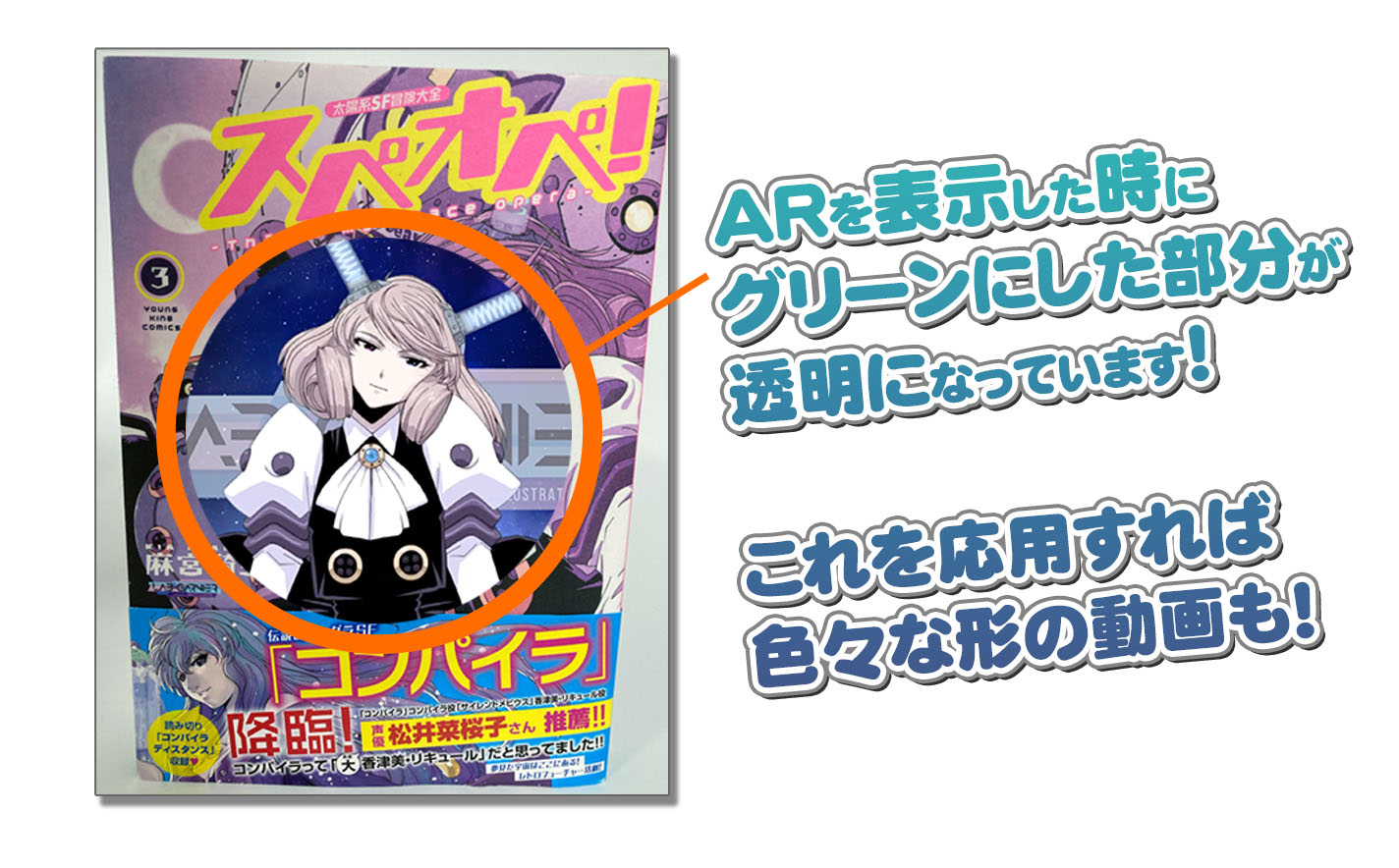ARを作る方法を徹底解説!
豆知識も読んでみて!
マーカーを準備しよう
ARの素材には画像と動画の2種類が選択出来ます。
もちろん
動画の方がインパクトが絶大なので是非動画にチャレンジしましょう!
◆マーカーに使用できるフォーマット
JPEG・PNG(画像ファイル)
カラーモード:RGB
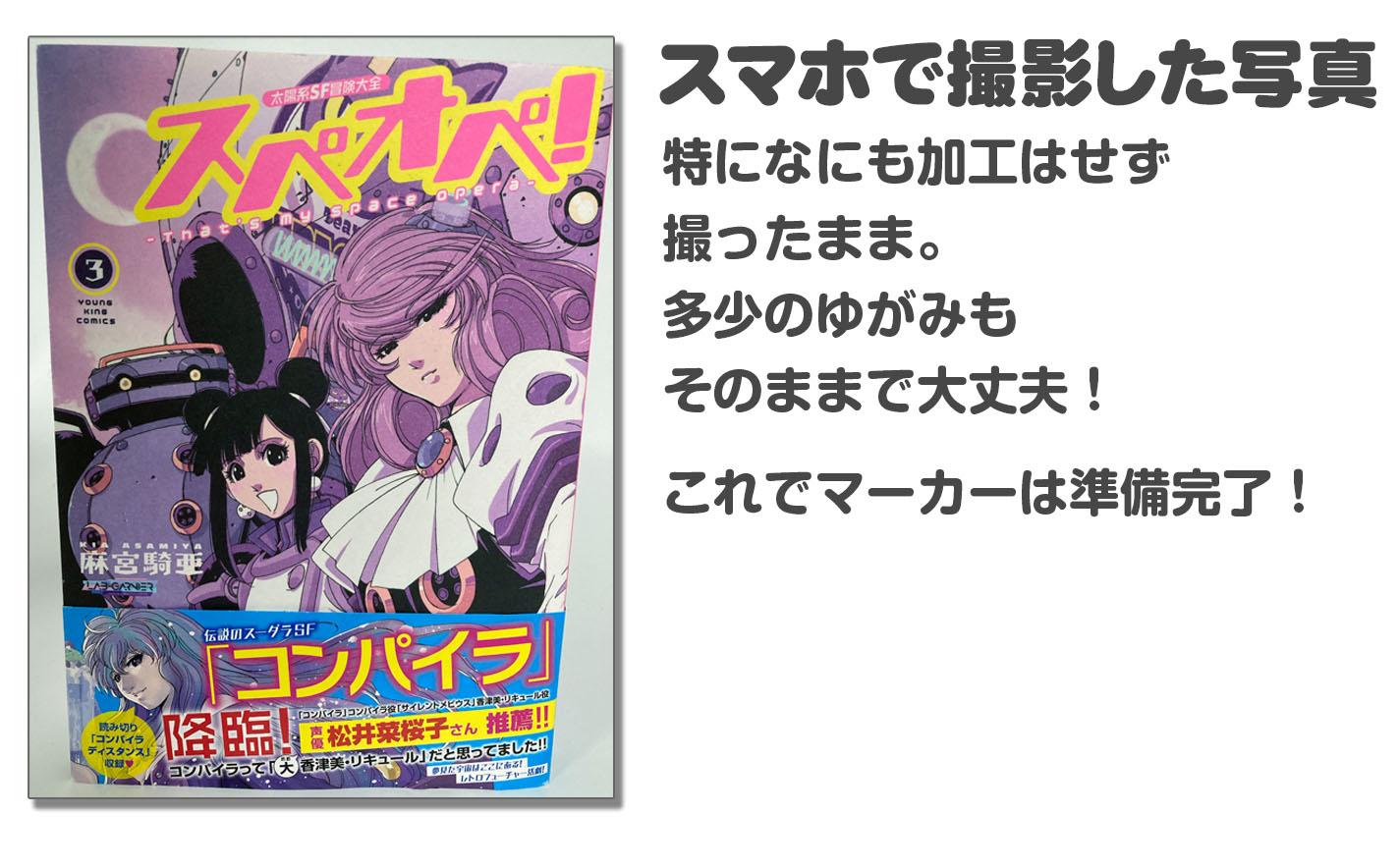
ナンデモ豆知識〜もうちょっと詳しく
※フォーマット:写真などを保存する形式のことです
※JPEG(ジェイペグ):写真の保存形式で一番汎用性の高いものです。JPEGにしておけば大抵のことは問題なく使用できます。
※カラーモード:写真の色のことです。RGBとCMYKの2種類があります。
スマホでの撮影は何もしなければRGBで保存されますのでご安心ください。
ちなみにCMYKは印刷の時に使用する色の形式です。テレビなどの画面はRGBです。
◆iPhoneで撮影した画像を使う
iPhoneでは何もしないと
「HEIC」というフォーマットで保存されてしまいます。
AR用の撮影をする場合は、
JEPGで保存するように設定を変えておきましょう。
機種によっては
JPEGではなくPNGで保存されますが、
どちらも対応しているので問題ありません。
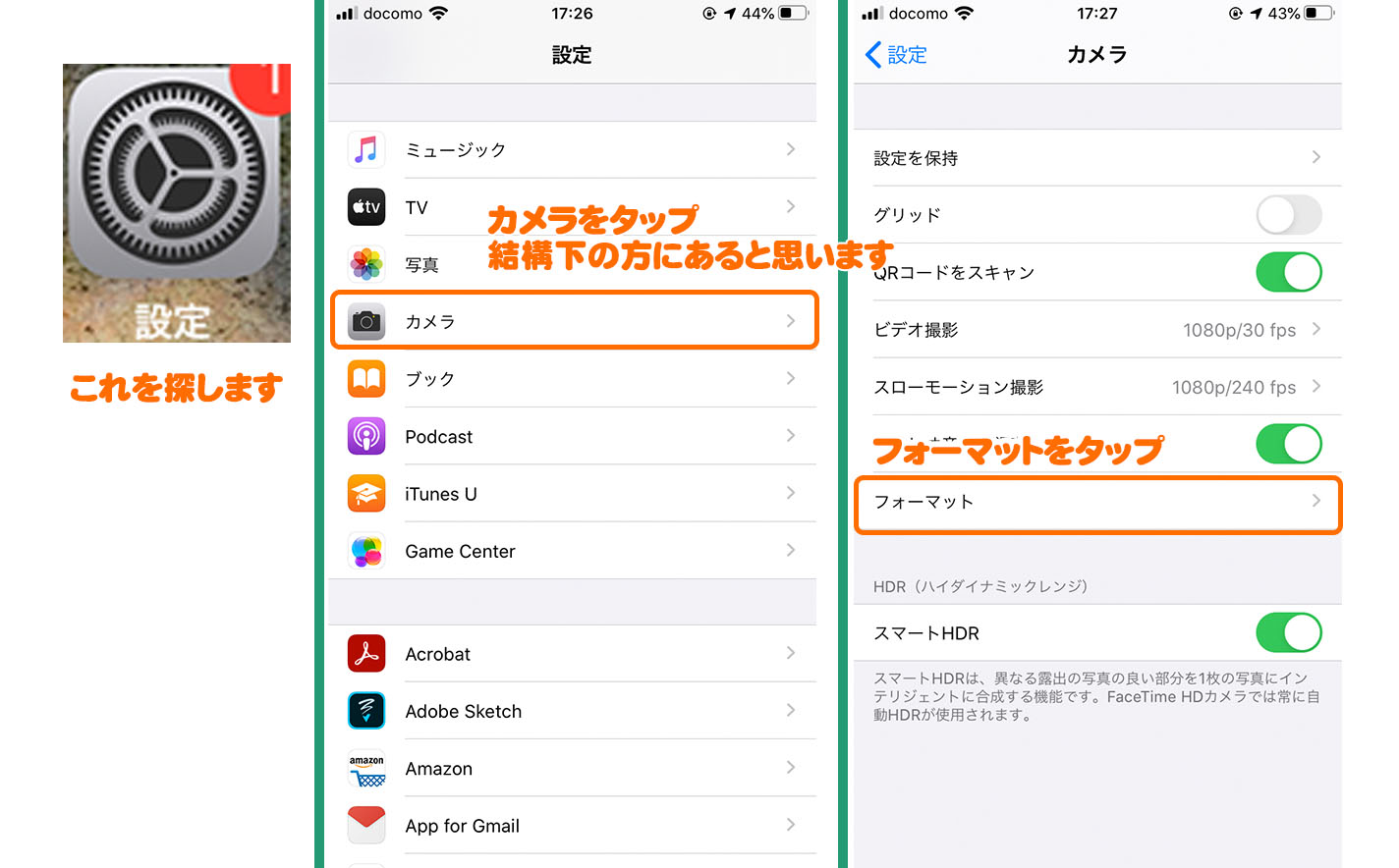
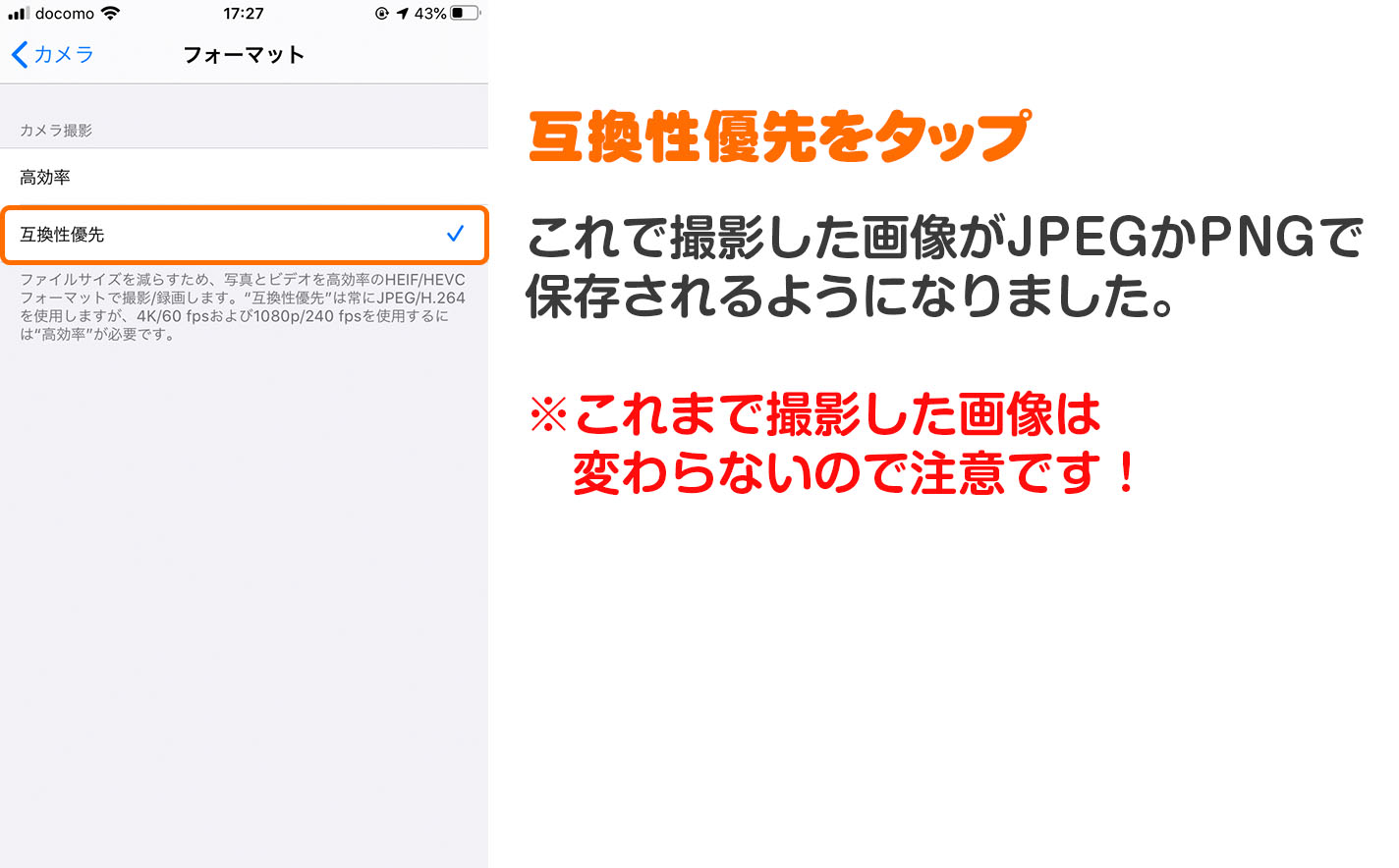
①「設定」をタップ
②「カメラ」→「フォーマット」とタップ
③「互換性優先」をタップ
これで写真を撮影した際に「JPEG」で保存されるようになります。
ARの素材を準備しよう
せっかくなので、動画を表示させましょう。
ARで動画を使うにはいくつか
大事なポイントがあります。
◆動画の秒数とサイズ(データ容量)
秒数:30秒程度
サイズ:4MB以下
動画投稿サイトなどでは画質の荒く見える動画でも、ナンデモARでは
「かなり綺麗に表示されます」
秒数については、見るスマホのパワーや回線の速度に依存しています。
これは今後科学の進歩により1分の動画がサクサク!などになっていくと考えられます。
もちろんそうなれば
チャンネルのAR数も上限が20個や30個に・・!お値段は据置で!
◆動画のサイズ(縦横)
ナンデモARでは、スキャンしたマーカーのサイズにARが表示されます。
正確には、登録したマーカーの画像サイズの
比率に強制的に変形します。
例えば・・・


◆数字でも見てみましょう!
登録したマーカーが「縦300✖️横300」
ARの動画が「縦300✖️横100」
この場合は、強制的に縦長だった動画が
正方形に変形して歪んでしまいます。
これは、マーカーは1:1のサイズの比率なのに、動画は3:1のサイズだからです。
この場合、
マーカーを3:1にするか、動画を1:1にして、両方が同じ比率になるようにする必要があります。
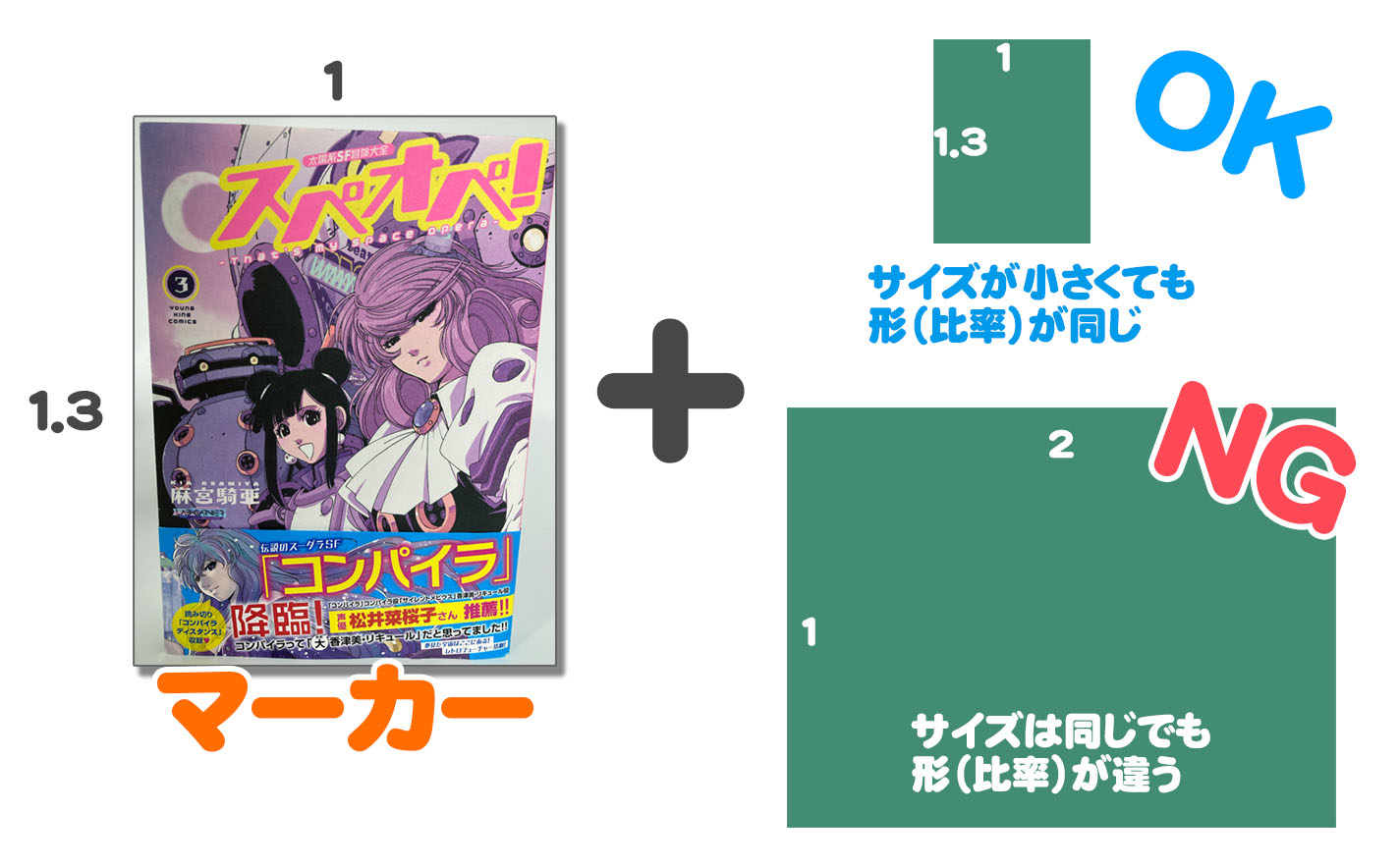
なお、
この比率さえ守られていれば、どのようなサイズの動画でもARとしてしっかり表示されます。
いままで動画サイトなどでは難しかった細長い動画でも、
縦でも斜めでも大丈夫です。
加工が難しいよ!!
という方は、こちらで
便利な加工アプリをご紹介しています
ナンデモ豆知識〜もうちょっと詳しく
画像のサイズ:アスペクト比と呼ばれているものです。(覚えなくても大丈夫)
通常動画は16:9というサイズ比率で保存されることが多いです。
なので、動画のサイズ変更が難しい場合は、画像を16:9の比率に合わせる方が簡単です。
といっても16:9はわかりにくいので、ちょっとしたサンプルを下に書いておきます。
簡単なのは、100や200をかけた数字にすることです。
これは横長の例です。
逆にすれば縦長になりますね!
・160 ✖️ 90
・320 ✖️ 180
・480 ✖️ 270
このサイズでマーカーを作成したりトリミングすればOKです
クロマキーを使う
ナンデモARには強力なクロマキーが搭載されています。
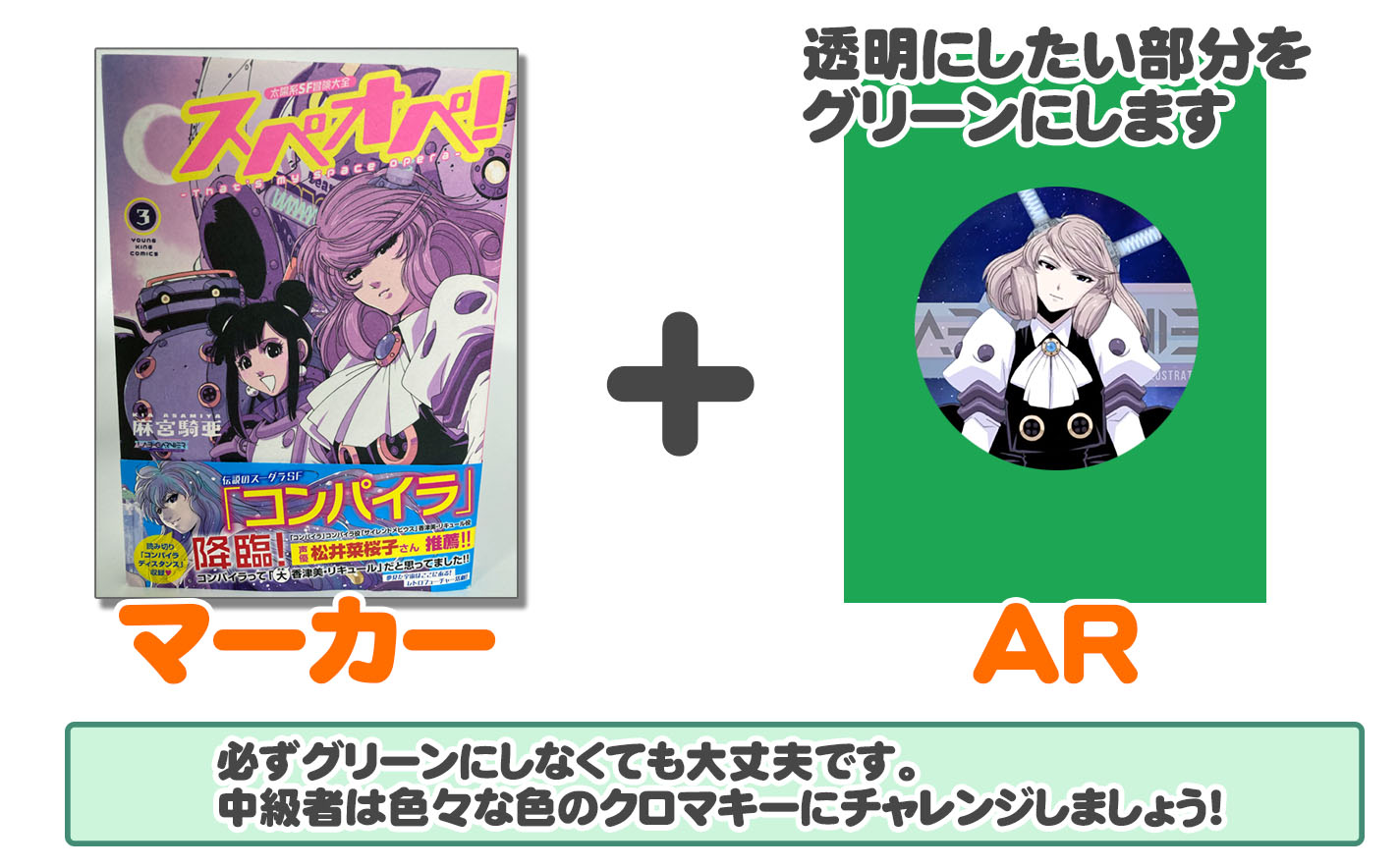
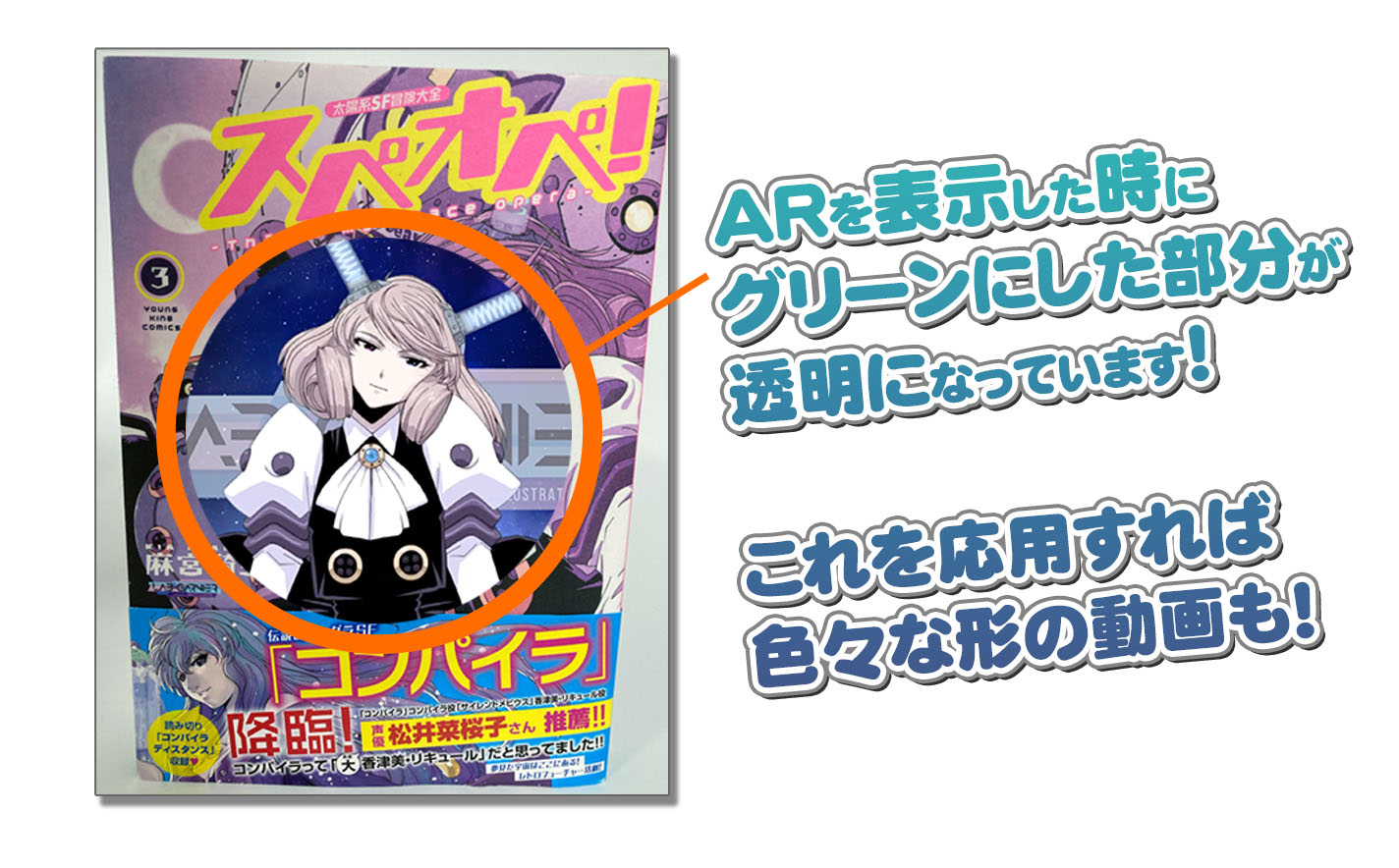
◆クロマキーで背景を透明にする
クロマキー機能をオンにすると、
背景など特定の色を透明にすることができます。
画像でみるとこんな感じになります。
よくテレビなどで見かけますよね。
これを自動的にやってくれるのがクロマキー機能です。便利。
ナンデモARのクロマキーは色を指定できるのですが、何もしないとグリーンに設定されています。
グリーンバックとよばれる緑の布などを背景にして動画撮影をすることで、人物だけがARとして表示されます。
ナンデモARのクロマキーでは、選択した色を中心に明るい色、暗い色まで透明にしてくれますので、多少影があっても大丈夫です。
では、グリーンを背景に、洋服が緑だった場合はどうでしょうか。
この場合は、
洋服も透けてしまいます。クロマキーは色だけを見て透明にしてしまうので、
同じグリーンのもの全てを透明にしてしまうんですね。
なので、ナンデモARのクロマキーでは、
グリーン以外の様々な色を指定して透明にできるようにすることで、
どんな服でもどんな髪の色でも背景だけを透明にできてしまうのです。
ナンデモ豆知識〜もうちょっと詳しく
色番号:パソコンやインターネットの世界では、色は#と6桁の番号で管理されているんです。
例えば#FF0000(これは赤です)
これを理解しようとすると難しいので、下のリンクで色見本などをみてみるとわかりやすいです。
クロマキー合成:特定の色を透明にすることで、画面に写っている背景と、別の動画を合成することです。
背景抜きとも言ったりします。
公開設定
ARを作成する時にはすぐに公開や日にちを指定して公開などの機能があります。
◆便利な予約機能
AR作成時に日付を指定することで、指定した日付になると(0時)自動的にARが公開されます。
あと何秒・・・
アップ忘れた!などの心配なく安心です。
音声つき動画を使う
ナンデモARでは、ARで表示した動画に音声が入っていても自動的に音声ありで表示されます。
逆に音声を出したくない場合は、動画から音声を削除する必要があります。
※ボリュームについてはスマホの設定に依存します。
スマホがミュートになっていると動画の音声もミュートになりますので、テストの際はご注意ください。
タップでURLにリンクさせる
表示したARをタップすることで、指定したURLのWEBページにジャンプする機能が用意されています。
ARの登録する際にURLを入力することで自動的にタップ機能が追加されます。
続きの動画を動画配信サイトで!
商品の販売サイトへ・・!
などの使い方も可能です。
次回アップデートで実装!!